
Krok 1: Inštalácia
Prvou prioritou je inštalácia TamperMonkey rozšírenie v Yandex.browser. Aby ste to urobili, je najlepšie využiť oficiálne webové stránky, kde si môžete vybrať jednu z dostupných verzií a uistite sa, že nebudete mať škodlivý softvér namiesto požadovaného doplnku.
Stiahnite si TamperMonkey pre Yandex.bauser
- Kliknite na odkaz vyššie, aby ste sa našli na požadovanej stránke, kde vyberiete stabilné alebo beta rozšírenie. Súčasné stavby sú funkčne prakticky odlišné, ale existuje viac problémov so stabilitou práce, najmä pokiaľ ide o novovytvorené skripty tretích strán.
- Tam bude prechod na oficiálnu stránku expanzie v online obchode Chrome, kde potrebujete kliknúť na "SET".
- Zobrazí sa pop-up oznámenie, ktoré bude potvrdené, aby sa pokračovala v inštalácii.
- Po vykonaní inštalácie sa vyskytne automatický prechod na stránku opisujúcu expanziu. Pozrite sa na hlavné nástroje a schopnosti, ak nie ste úplne pochopiť, čo presne je to malý, ale multifunkčný program.
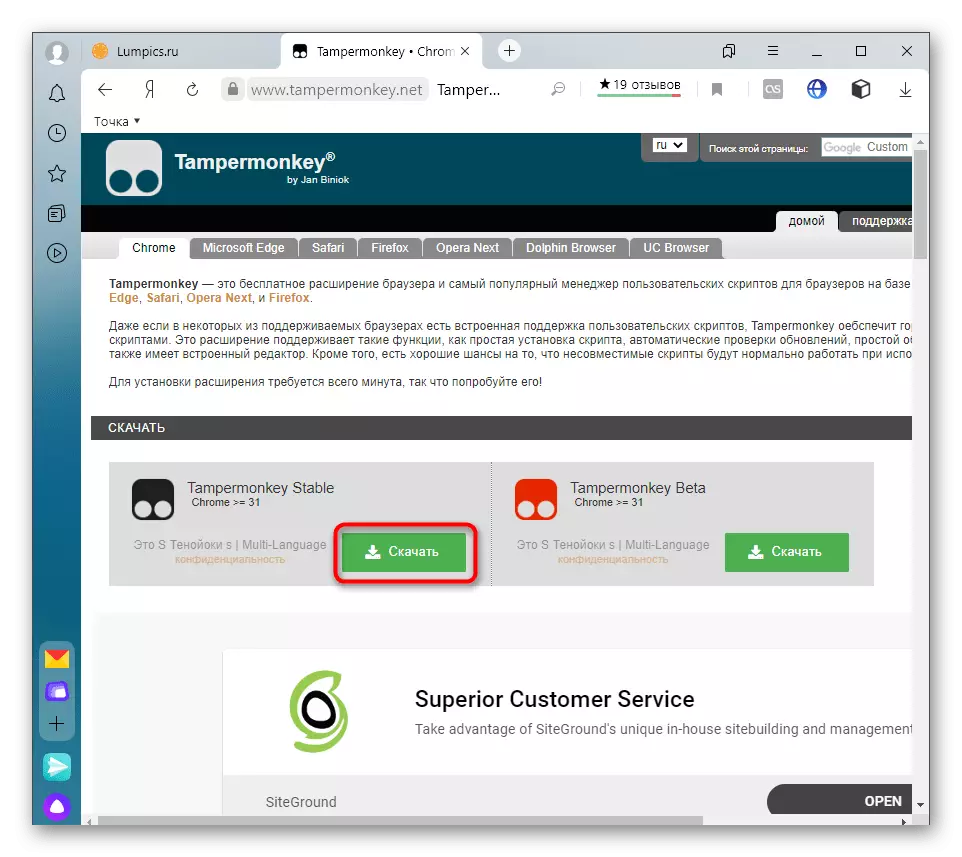



S touto fázou nemali žiadne problémy, však nemali žiadne problémy, však, dodržiavať informácie od vývojárov TamperMonkey. Niekedy sa takéto rozšírenia odstránia z oficiálnych obchodov, takže stránka sa zobrazí na mieste, aby manuálne pridať pridanie k prehliadači.
Krok 2: Vyhľadávanie nových skriptov
Väčšina používateľov už vie, ktoré skripty, ktoré chcú inštalovať pred inštaláciou TamperMonkey v Yandex.browser, ale nie každý je rozpoznaný o existencii niekoľkých voličov, kde sú uvedené používateľské skripty rôznych smerov. Poďme sa zaoberať tým, ako nájsť takéto hotové riešenia a vybrať niečo vhodné pre seba.
- Hľadanie vhodných databáz s hotovými skriptmi možno vykonať prostredníctvom vyhľadávacieho nástroja, ale je oveľa jednoduchšie volať TamperMonkey menu a kliknúť na tlačidlo "Nájsť nové skripty".
- Nová karta zobrazuje popis dvoch rôznych miest, kde používatelia umiestnia svoj vlastný vývoj. Vyberte príslušné a kliknite na jeho názov, aby ste otvorili hlavnú stránku.
- Prejdite zoznam prezentovaných používateľských skriptov. Môžu byť zoradené podľa skupín alebo vyhľadávaním, aby ste našli kód. Miesta zobrazuje štatistiky a hodnotenie každého skriptu, ktorým môžete pochopiť, aký druh dôvery v špecifický program.
- Po prepnutí na stránku skriptu môžete čítať recenzie a získať podrobné informácie o tomto vývoji, vrátane jeho účelu, jemnosti a zoznamu najnovších aktualizácií.




Všetky skripty inštalujú len na vlastné riziko, pretože neexistuje žiadny systém ochrany alebo iné dutiny nástrojov. Samozrejme, môžete vidieť všetok kód skriptu, ale pre to musíte sa vysporiadať s programovaním. Najčastejšie sú reklamné vírusy skryté pod pochybnými skriptmi, ale najmä mazané votrelci môžu vložiť prostriedok únosu platobných údajov alebo hesiel používateľa.
Krok 3: Inštalácia skriptov
Vyššie sme si mysleli, ako nájsť skript. Potom by sa mal nainštalovať a aktivovať na spustenie práce. Práve ste dostali varovné informácie. Prečítajte si ho a potom prejdite na inštaláciu skriptu, ak ste presvedčení o jeho bezpečnosti.
- Otvorte stránku skriptu do otvorenej databázy alebo na jeho oficiálnej webovej stránke a kliknite na položku "Inštalovať."
- Tam bude prechod na kartu TamperMonkey, kde potvrdíte inštaláciu a najprv sa zoznámte so zdrojovým kódom.
- Skript sa okamžite pridá k rozšíreniu - Uistite sa, že spustením jeho menu. Zmeňte stav prepínača na aktiváciu alebo zakázanie programu.



Krok 4: Úprava pridaných skriptov
Táto etapa bude užitočná len skúseným užívateľom alebo tých, ktorí dostali pokyny od vývojára skriptu na zmenu svojho zdrojového kódu alebo iných parametrov v TamperMonkey. Každý skript má otvorený zdrojový kód, čo znamená, že je možné upravovať podľa jej potrieb, ktoré sa vykonáva takto:
- Prostredníctvom menu TamperMonkey stlačte Link skript a prejdite na časť Upraviť.
- Zmeňte kód podľa svojich potrieb a potom uložte úpravu av prípade potreby sťahujte hotový súbor do počítača, aby ste uložili zálohu.
- Prejdite na "Nastavenia", ak chcete pridať výnimky, zmeňte adresu, ktorú chcete skontrolovať aktualizácie alebo konfigurovať automatické spustenie.



Po úprave ho nezabudnite aplikovať zmeny v kóde, pretože ak jednoducho zatvoríte aktuálnu kartu, stav skriptu sa vráti na originál.
Krok 5: Nastavenie TamperMonkey
Urobíme to s tými prítomnými v nastaveniach TamperMonkey, ktoré nie sú toľko, ale niektoré z nich môžu byť užitočné pre určitých používateľov.
- Prejdite na ovládací panel cez ponuku rozšírenia v hornom paneli Yandex.bauser.
- Prvé "nainštalované skripty" TAB umožňuje spravovať všetky pridané programy, monitorovať svoje povolenia a stav, ak je nepohodlné vykonávať cez hlavné menu.
- Po karte "Nastavenia", kde môžete zmeniť režim konfigurácie. Presuňte kurzor na ikonu otázky, aby ste získali podrobné informácie o každom parametri. Okrem toho zmeňte jazyk a spôsob aktualizácie skriptov, ak je to potrebné.
- TamperMonkey má súbor nástrojov, ktoré vám umožnia exportovať súbor s záložnou kópiou, uložte konfiguráciu v oblaku alebo si stiahnite ďalšie aktualizácie pre priamy odkaz.




Krok 6: Vytvorenie nového skriptu
Vytvorte nové skripty môžu len s tými používateľmi, ktorí chápu používaný programovací jazyk. Nebudeme maľovať samotný vývojový proces, ale neviem povedať, ako otvoriť editor a uložiť projekt, ak niekto jednoducho chce vložiť zdrojový kód, uložiť ho ako skript a aktivovať v spoločnosti TamperMonkey.
- Prostredníctvom ponuky rozšírenia prejdite na menu "Vytvoriť nový skript".
- V okne editora, ktoré sa zobrazí, začnite vytvoriť skript alebo vložiť.
- Výsledok uložte cez menu "Súbor".
- Ak chcete odkazovať na šablóny alebo skontrolujte syntaxe, použite nástroje pre vývojárov.
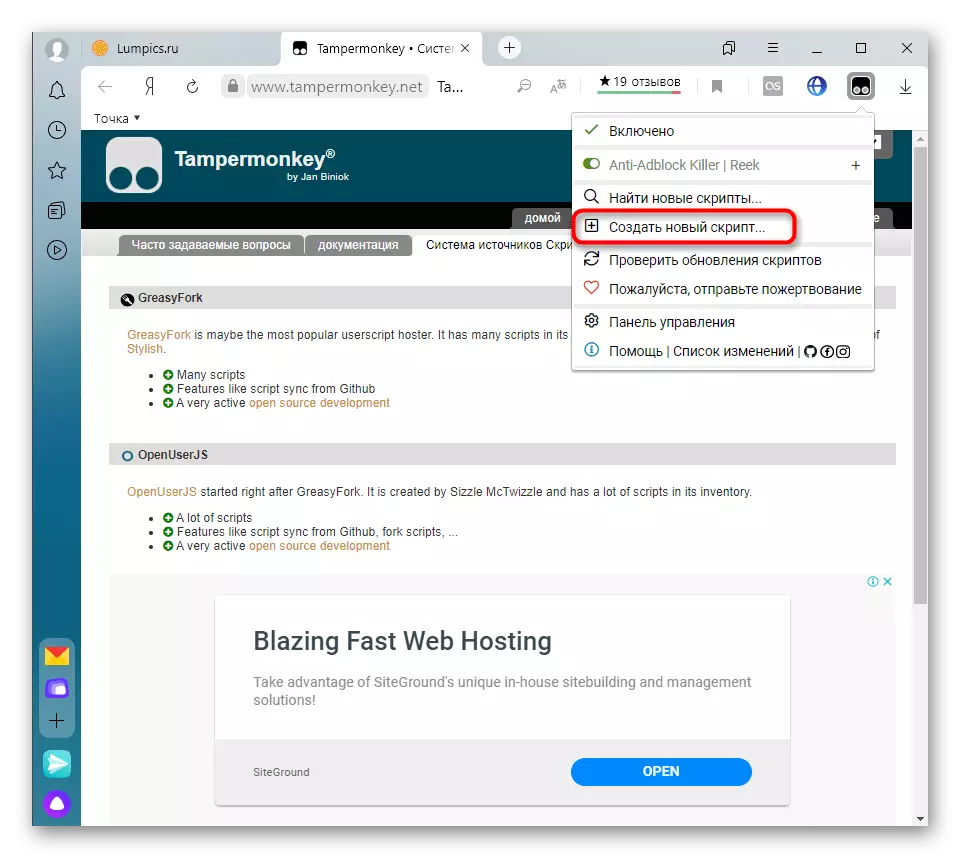



Ak sa po použití tohto doplnku rozhodnete, že je možné odstrániť, použite nižšie uvedené pokyny. Zároveň sa domnievate, že všetky predtým pridané skripty zmiznú počas odinštalovania.
Prečítajte si viac: Ako odstrániť rozšírenia v Yandex.browser
